Android에서 앱이 열리지 않는 문제를 해결하는 8가지 방법
잡집 / / March 22, 2022
앱은 Android 기기의 심장이자 영혼입니다. 그들과 함께 당신은 인터넷을 검색하고, 사람들과 연결하고, 온라인으로 쇼핑하고, 심지어 자신을 즐겁게 할 수 있습니다. 물론 해당 앱이 원활하게 작동하는 경우입니다. 그렇다면 Android의 앱이 작동을 멈추거나 열기를 거부하면 어떻게 될까요?

앱 결함, 손상된 캐시 데이터, 오래된 Android OS는 앱이 Android에서 열리지 않는 주된 이유입니다. 이 게시물에서 문제를 해결하는 데 도움이 되는 효과적인 문제 해결 팁 목록을 준비했습니다. 이제 확인해 보겠습니다.
1. 강제 종료 앱
앱이 올바르게 시작되지 않거나 나중에 문제가 발생한 경우 다시 열리지 않을 수 있습니다. 당신은 시도 할 수 있습니다 앱 강제 종료 다시 열어서 수정합니다. 방법은 다음과 같습니다.
1 단계: 번거로운 앱을 길게 누르고 팝업 메뉴에서 정보 아이콘을 탭하세요.
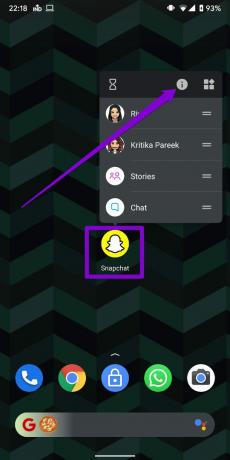
2 단계: 앱 정보 페이지에서 강제 종료 옵션을 탭합니다.

그런 다음 앱을 다시 열어보십시오.
2. 앱 캐시 및 데이터 지우기
Android의 앱은 성능을 개선하기 위해 캐시 데이터를 수집하는 경향이 있습니다. 그러나 해당 캐시 데이터가 오래되었거나 손상된 경우 앱이 오작동하거나 열리지 않을 수 있습니다. 이 문제를 해결하려면 아래 단계에 따라 앱의 캐시를 지우세요.
1 단계: 번거로운 앱을 길게 누르고 결과 메뉴에서 정보 아이콘을 탭합니다.
2 단계: 저장소 및 캐시로 이동하여 캐시 지우기 옵션을 탭합니다.


문제가 지속되면 해당 앱 데이터를 지워볼 수 있습니다. 그러면 손상되었을 수 있는 모든 앱 데이터가 삭제됩니다.


3. WebView 업데이트 재설치
Android WebView는 휴대전화의 앱이 웹 콘텐츠를 표시하는 데 도움이 되는 중요한 시스템 구성 요소입니다. WebView에 문제가 있는 경우 이에 의존하는 앱(예: Chrome, Gmail 등)이 충돌하거나 열리지 않을 수 있습니다. 고맙게도 WebView를 재설정하면 이 문제를 쉽게 해결할 수 있습니다. 방법은 다음과 같습니다.
1 단계: 휴대폰에서 Google Play 스토어를 실행하고 Android System Webview를 검색합니다.

2 단계: 제거를 탭하여 장치에서 WebView 업데이트를 제거하십시오.

앱을 다시 열어 문제가 해결되었는지 확인하십시오.
4. 모든 앱 업데이트
앱을 정기적으로 업데이트하지 않으면 오래된 앱이 됩니다. 이는 호환성 문제와 갑작스러운 앱 충돌로 이어집니다. 이를 배제하려면 아래 단계에 따라 모든 앱을 업데이트하세요.
1 단계: 휴대전화에서 Google Play 스토어를 실행하고 프로필 사진을 탭한 다음 앱 및 기기 관리를 선택합니다.


2 단계: 보류 중인 앱 업데이트를 설치하려면 '모두 업데이트'를 탭하세요.

5. 안드로이드 소프트웨어 업데이트
Android 소프트웨어 업데이트 똑같이 중요합니다. 이러한 업데이트는 Android OS에 대한 모든 종류의 버그 수정 및 개선 사항을 가져옵니다.
업데이트를 확인하려면 설정 메뉴를 열고 시스템으로 이동하십시오. 보류 중인 소프트웨어 업데이트를 다운로드하려면 시스템 업데이트를 탭하십시오.


6. 안전 모드 시도
안전 모드 는 타사 앱 및 서비스 없이 Android를 실행할 수 있는 Android의 편리한 문제 해결 도구입니다. 이렇게 하면 문제가 백그라운드에서 실행 중인 앱 또는 서비스 중 하나에 기인하는지 확인하는 데 도움이 됩니다.
안전 모드에서 Android를 부팅하려면 아래 단계를 따르세요.
1 단계: 휴대전화의 물리적 전원 버튼을 길게 누릅니다.
2 단계: 다시 시작 버튼을 길게 누르면 안전 모드로 들어갈지 묻는 메시지가 나타납니다. 계속하려면 확인을 누르십시오.


안전 모드에 있으면 앱을 열 수 있는지 확인하십시오.
7. 최근에 설치된 앱 제거
앱이 안전 모드에서 제대로 작동하는 경우 설치된 앱 중 하나가 Android를 방해했을 수 있습니다. 최근에 설치한 앱이나 게임이 문제를 일으킬 가능성이 가장 높습니다. 문제가 해결될 때까지 하나씩 제거하여 시작하십시오.
8. 공장 초기화 수행
마지막으로 위의 해결 방법으로 앱이 열리지 않는 문제가 해결되지 않으면 Android를 공장 설정으로 재설정해야 합니다. 즉, 모든 앱, 시스템 설정, 미디어 파일 등을 잃게 됩니다. 데이터를 이미 백업했다면 아래 단계에 따라 Android 휴대전화를 초기화하세요.
1 단계: 설정 앱을 열고 시스템으로 이동하여 옵션 재설정을 선택합니다.

2 단계: 모든 데이터 삭제(초기화) 옵션을 선택합니다. 그런 다음 하단의 모든 데이터 지우기 옵션을 탭합니다.


우리는 열려 있습니다!
앱은 Android를 즐겁게 사용하게 만드는 요소입니다. 그리고 그러한 문제로 인해 Android에서 즐겨 사용하는 앱을 사용하지 못하게 해서는 안 됩니다. 위의 모든 솔루션을 통해 Android에서 앱이 열리지 않는 문제를 해결하세요. 항상 그렇듯이 아래 의견에서 어느 것이 당신을 위해 트릭을했는지 알려주십시오.
2022년 3월 15일 최종 업데이트
위의 기사에는 Guiding Tech를 지원하는 제휴사 링크가 포함될 수 있습니다. 그러나 편집 무결성에는 영향을 미치지 않습니다. 내용은 편향되지 않고 정통합니다.
알고 계셨나요?
생산성 앱인 Notion은 2013년에 설립되었습니다.

작성자
Pankil은 EOTO.tech에서 작가로 여정을 시작한 토목 기사입니다. 그는 최근 Guiding Tech에 프리랜서 작가로 합류하여 Android, iOS, Windows 및 웹에 대한 방법, 설명자, 구매 가이드, 팁 및 요령을 다룹니다.



